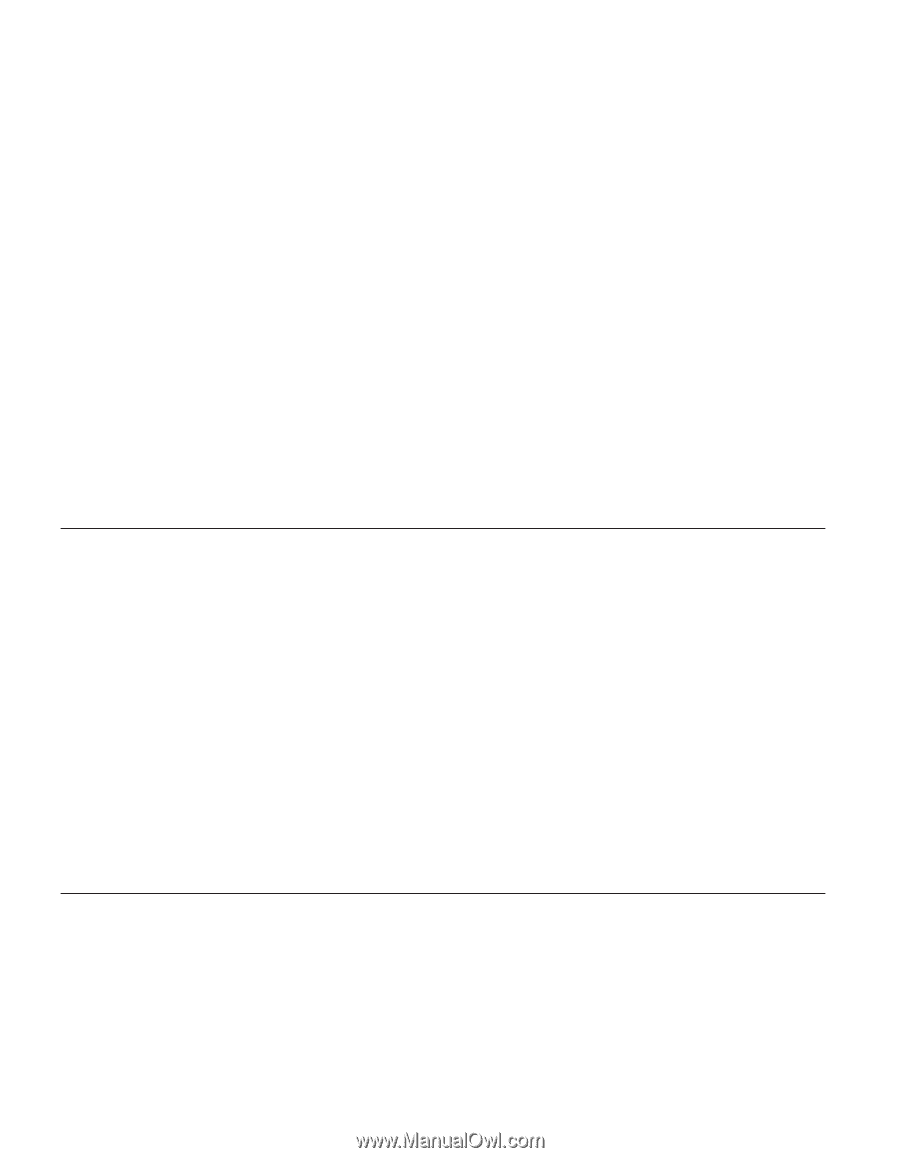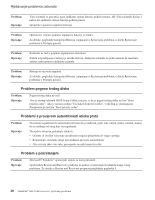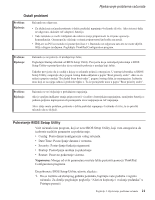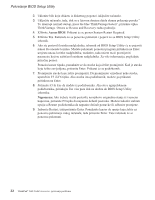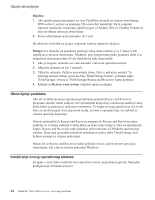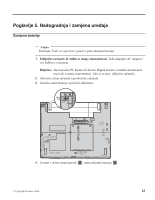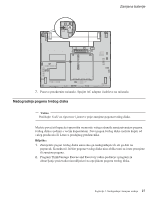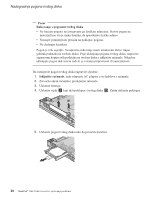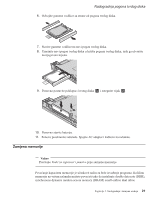Lenovo ThinkPad X60s (Croatian) Service and Troubleshooting Guide - Page 32
Obnavljanje, podataka, Instaliranje, novog, operativnog, sistema
 |
View all Lenovo ThinkPad X60s manuals
Add to My Manuals
Save this manual to your list of manuals |
Page 32 highlights
Opcije obnavljanja Bilješke: 1. Ako optički pogon nije spojen na vaše ThinkPad računalo za vrijeme obnavljanja, DVD softver i softver za snimanje CD-a neće biti instalirani. Da bi osigurali ispravnu instalaciju, instalirajte optički pogon u Ultrabay Slim ili Ultrabay Enhanced prije izvo enja operacije obnavljanja. 2. Proces obnavljanja može potrajati i do 2 sata. Da obnovite tvrdi disk na njegov originalni sadržaj, napravite sljedeće: Pažnja: Sve datoteke na primarnoj particiji tvrdog diska (obično je to C disk) će biti izgubljene u procesu obnavljanja. Me utim, prije prepisivanja preko podataka dobit ćete mogućnost spremanja jedne ili više datoteka na neki drugi medij. 1. Ako je moguće, spremite sve vaše datoteke i zatvorite operativni sistem. 2. Isključite računalo na bar 5 sekundi. 3. Uključite računalo. Pažljivo promatrajte ekran. Dok se prikazuje poruka "To interrupt normal startup, press the blue ThinkVantage button", pritisnite tipku ThinkVantage. Otvara se ThinkVantage Rescue and Recovery radno područje. 4. Kliknite na Restore your system i slijedite upute na ekranu. Obnavljanje podataka Ako ste izvodili operaciju sigurnosnog kopiranja pomoću Rescue and Recovery programa, tako er imate jednu ili više spremljenih kopija koje odražavaju sadržaj tvrdog diska kakav je postojao u različitim vremenima. Te kopije se mogu spremiti na vaš čvrsti disk, na mrežni pogon ili na prijenosni medij, zavisno o opcijama koje ste izabrali za vrijeme operacije kopiranja. Možete upotrijebiti ili Rescue and Recovery program ili Rescue and Recovery radno područje za vraćanje sadržaja čvrstog diska na neko ranije stanje iz neke od spremljenih kopija. Rescue and Recovery radno područje radi nezavisno od Windows operativnog sistema. Zbog toga ga možete pokrenuti pritiskom na plavu tipku ThinkVantage, kad dobijete prompt za vrijeme pokretanja. Nakon što se Rescue and Recovery radno područje otvori, možete izvesti operaciju obnavljanja, čak i ako ne možete pokrenuti Windows. Instaliranje novog operativnog sistema Za upute o tome kako instalirati novi operativni sistem, pogledajte poglavlje Napredna konfiguracija u Pristupu pomoći. 24 ThinkPad® X60 Vodič za servis i rješavanje problema